- Seguridad
- Privacidad
- Rendimiento
Cómo liberar espacio en el disco en Mac y en Windows
El espacio en disco insuficiente puede ralentizar tu dispositivo, impedirte guardar archivos y evitar que instales actualizaciones de seguridad. Te mostraremos cómo puedes liberar espacio en el disco en Windows y Mac mediante el uso de herramientas de limpieza de disco, la eliminación de archivos temporales y la desinstalación de aplicaciones. Si lo prefieres, puedes obtener un software de limpieza especializado para liberar espacio en el disco de forma automática.
/Academy-How-to-free-up-disk-space-Hero.jpg?width=1200&name=Academy-How-to-free-up-disk-space-Hero.jpg)
Escrito por
Fecha de publicación mayo 7, 2021
Actualizado el marzo 10, 2025
Revisado por
Anthony Freda
Fecha de publicación mayo 7, 2021
Actualizado el marzo 10, 2025
Revisado por
Sandro Villinger
Este artículo contiene
Este artículo contiene
Comprobar si el espacio en el disco está lleno
Puedes comprobar fácilmente el espacio en el disco en Acerca de este Mac si tu equipo es Apple o en Este equipo si es Windows. Siempre es conveniente comprobar rápidamente el uso del almacenamiento antes de liberar espacio en tu equipo.
Muchos programas generan elementos no deseados; por esta razón, se desvanece tan rápido la sensación de un equipo recién comprado. La solución más sencilla es utilizar una herramienta de limpieza de eliminación de junkware que te ayude a deshacerte de los archivos no deseados. Primero, debes seguir estos pasos para comprobar la cantidad de espacio que hay libre en el disco.
Comprobar el espacio en disco en Mac
Si tienes un Mac, el primer paso para limpiar el disco duro es averiguar la cantidad de espacio que está en uso. Por suerte, esto resulta sencillo. A continuación, te indicamos cómo comprobar cuánto espacio en disco tienes en tu Mac:
-
Haz clic en el menú Apple > Ajustes del Sistema.
-
En la ventana emergente, haz clic en General > Almacenamiento.
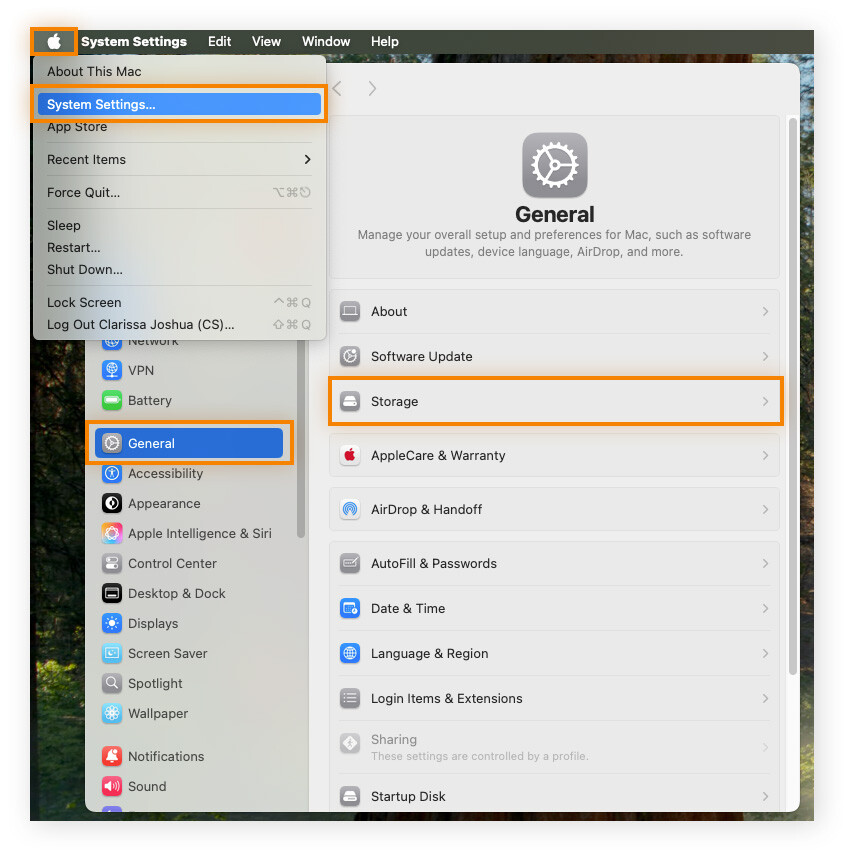
-
Ahora podrás ver el almacenamiento disponible en la parte superior derecha.
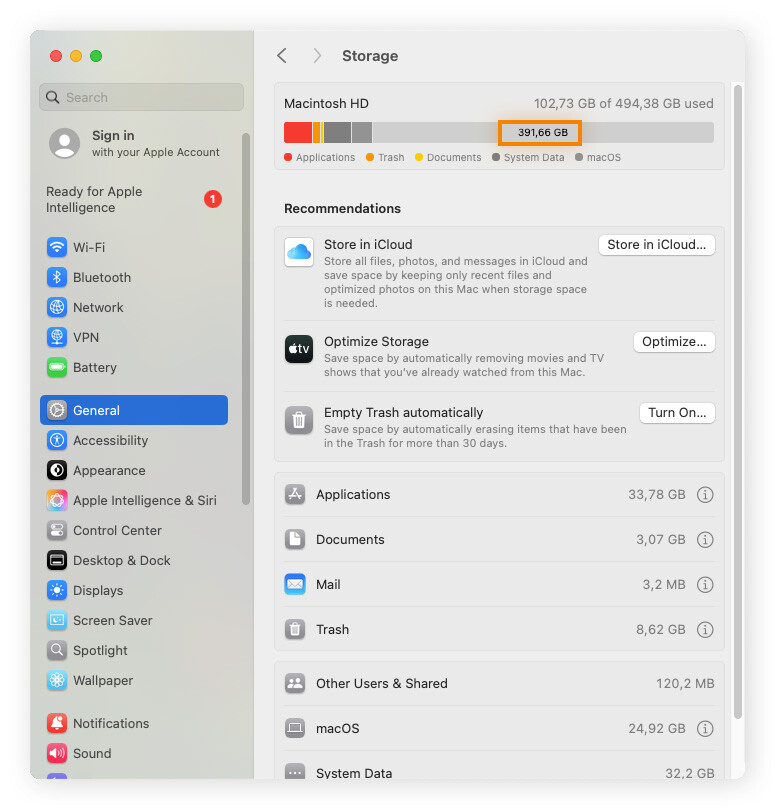
Las categorías deberían ser claras, aunque es posible que debas investigar más para descubrir qué significa Otro en un Mac. En cualquier caso, conocer más información sobre el almacenamiento de tu equipo te ayudará a optimizar y a acelerar tu Mac.
Comprobar el espacio en disco en Windows 10 u 11
La comprobación del espacio en disco en Windows 10 u 11 solo necesita algunos clics. A continuación, te mostramos cómo comprobar qué ocupa espacio en tu disco duro en Windows:
-
Haz clic en el icono de carpeta en la barra de tareas.
-
Haz clic en Este PC en el panel izquierdo.
-
En Dispositivos y unidades, busca tu unidad C: y observa cuánto espacio queda.
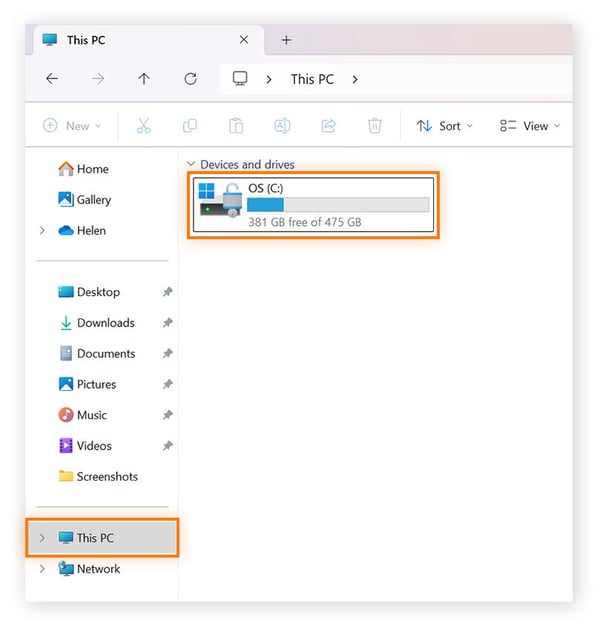
Si el disco está lleno o casi lleno, es el momento de eliminar datos para liberar espacio.
Once maneras de liberar espacio en el disco para Mac y Windows
Averiguar cómo liberar espacio en el disco en Mac y en Windows consiste en saber qué archivos necesita tu equipo y de cuáles puedes prescindir. De lo contrario, puede que acabes eliminando datos personales importantes, o mermando la capacidad del equipo o el portátil por haber eliminado archivos esenciales del sistema.
Presentamos Avast Cleanup, una herramienta de limpieza automatizada que borra todo lo que no necesitas, incluidos bloatware, restos digitales innecesarios y configuraciones de registro antiguas para programas obsoletos, al mismo tiempo que guarda todo lo que haces. Prueba Avast Cleanup para reducir el tiempo de arranque y mejorar el rendimiento de tu equipo, todo sin tener que hacer nada.
¿Prefieres liberar espacio manualmente en tu PC? Te indicaremos todos los pasos necesarios. A continuación, te mostramos cómo liberar espacio en disco:
1. Vacíala papelera de reciclaje
Al hacer clic con el botón derecho en un archivo para eliminarlo, en realidad el archivo no se elimina de inmediato. En su lugar, se marca para eliminarse y se mueve a la papelera de reciclaje. A no ser que tengas un programa o alguna configuración que borre de forma periódica la papelera de reciclaje, el contenido se acumulará con el tiempo y ocupará una gran cantidad de espacio.
Por suerte, eliminar todos estos datos solo requiere unos pocos clics y se resuelve la cuestión de cómo obtener más espacio en el disco. Asegúrate de revisar la papelera de reciclaje antes de eliminar los archivos. Puedes recuperar un archivo haciendo clic en él con el botón derecho y restaurándolo a su ubicación original.
Windows
Haz clic con el botón derecho en el icono de la papelera de reciclaje del escritorio y, después, selecciona Vaciar papelera de reciclaje.
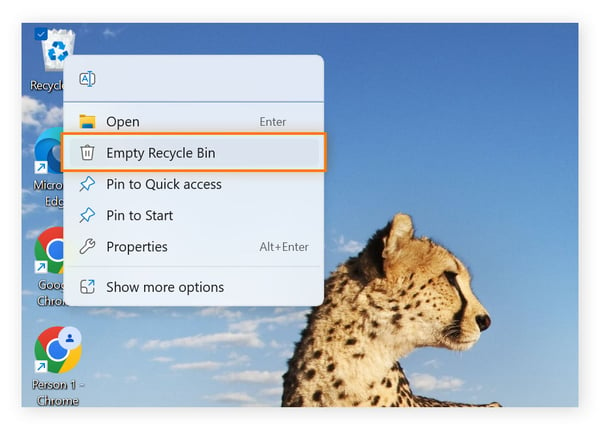
Mac
Para vaciar la papelera en Mac, haz clic en el icono de la papelera en el escritorio y, a continuación, haz clic en Vaciar papelera.
2. Usar herramientas integradas
El uso de herramientas integradas, como la Limpieza del disco de Windows, Sensor de almacenamiento u Optimizar de Mac, es una manera eficaz de liberar espacio en el disco duro. Estas herramientas son seguras y fáciles de usar, además, están diseñadas para identificar y eliminar los archivos innecesarios sin poner en riesgo los datos importantes.
Limpieza del disco en Windows
Windows viene con una app automatizada para eliminar todo tipo de datos, incluidos los archivos obsoletos de Windows y cualquier cosa que se encuentre en la papelera de reciclaje.
Cómo utilizar la función de limpieza de disco en Windows 10 y 11:
-
Escribe Limpieza de disco en la barra de tareas para abrir la utilidad y haz clic en ella. Si se solicita, selecciona la unidad que quieras limpiar.
-
La utilidad Limpieza de disco muestra todo lo que puedes eliminar y cuánto espacio liberarás. Comprueba los archivos que quieras eliminar y haz clic en Aceptar. No elimines los archivos de instalación ESD de Windows.
-
Haz clic en Limpiar archivos del sistema para liberar aún más espacio de almacenamiento.
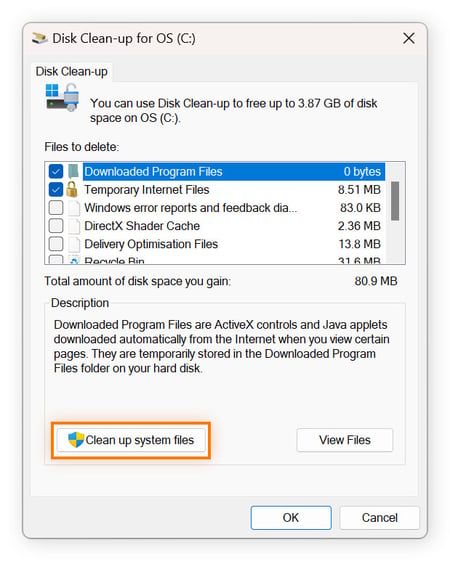
Windows Storage Sense
El Sensor de almacenamiento es una alternativa automatizada y avanzada para la limpieza del disco de Windows. Agiliza el mantenimiento del disco mediante la eliminación automática de archivos innecesarios, entre los que se incluyen archivos temporales, registros del sistema y elementos de la papelera de reciclaje. Puedes ejecutarlo de forma manual, programarlo o configurarlo para que se active cuando quede poco almacenamiento. Aunque principalmente gestiona la unidad del sistema (normalmente la C:), también puede configurarse para liberar espacio en otras unidades.
El Sensor de almacenamiento está desactivado en los PC con Windows 10 y Windows 11 de forma predeterminada, por lo que, primero, tendrás que activarlo.
Cómo activar el Sensor de almacenamiento de Windows para que se realicen limpiezas de disco de forma automática:
-
Ve a Inicio > Configuración > Sistema > Almacenamiento.
-
Establece la opción Sensor de almacenamiento en Activado.
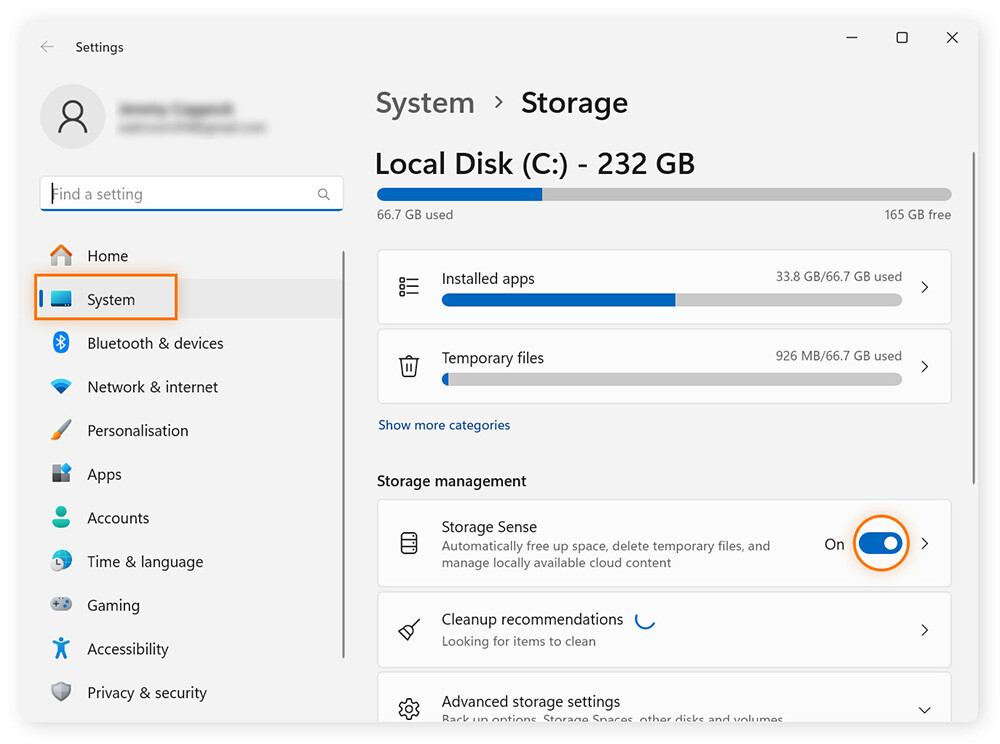
-
Haz clic en la flecha hacia la derecha de Sensor de almacenamiento y selecciona una programación de limpieza utilizando los cuadros desplegables.
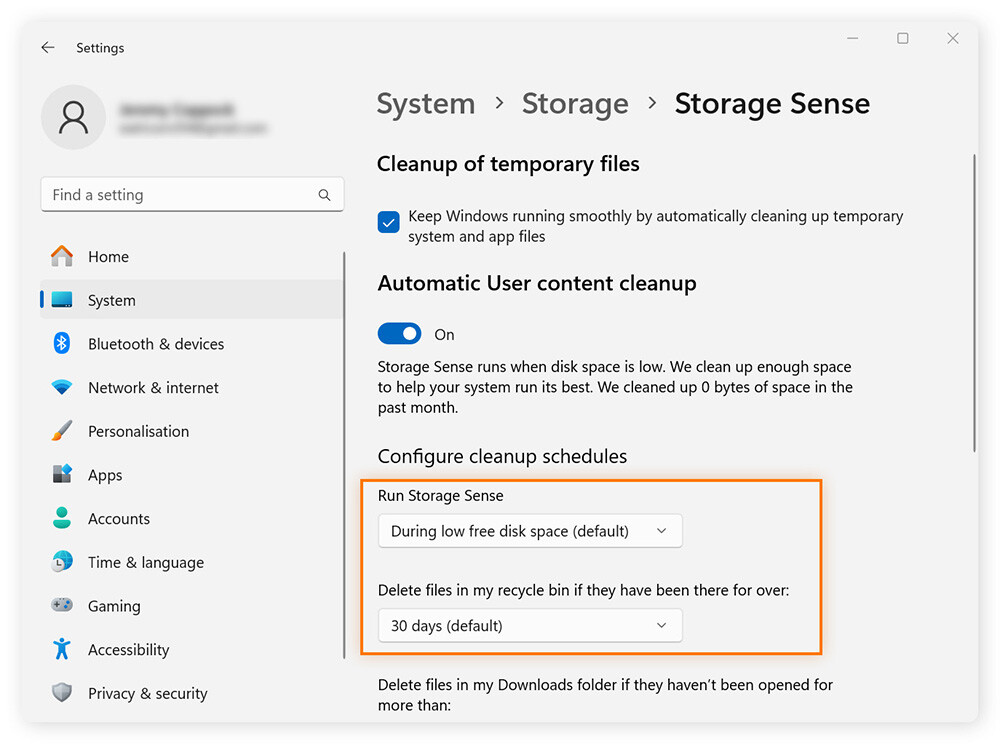
Herramienta Optimizar de Mac
La app de limpieza integrada de Mac se llama Optimizar, una manera sencilla de limpiar tu Mac y liberar espacio del disco para poder conservar archivos nuevos. Así es cómo se utiliza para liberar espacio de almacenamiento en tu Mac:
-
Haz clic en el menú Apple > Ajustes del Sistema.
-
En la ventana emergente, haz clic en General > Almacenamiento.
-
Junto a Optimizar almacenamiento, haz clic en Optimizar para borrar películas, programas de televisión y otros archivos grandes que ya hayas visto.
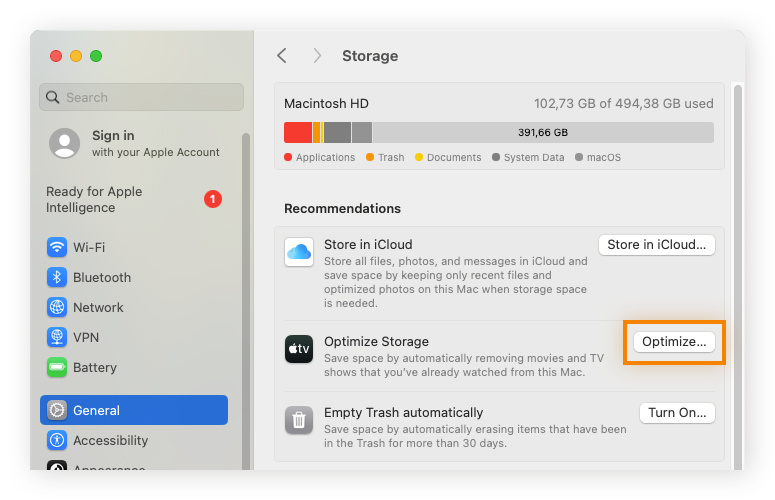
3. Eliminar archivos temporales
Tu sistema o las aplicaciones crean archivos temporales para tareas a corto plazo, como instalaciones o almacenamiento de datos en la memoria caché. Al eliminarlos, se libera espacio en el disco, pero es posible que el rendimiento se vea afectado a medida que el sistema vuelve a generar estos archivos.
Para evitar tener problemas con el rendimiento, ten cuidado de no eliminar archivos temporales activos. Puedes identificarlos mediante la comprobación de la última fecha de modificación, el uso del Administrador de tareas o el Monitor de Actividad para detectar procesos activos. También es posible que observes advertencias de archivos bloqueados, ya que los archivos temporales activos suelen estar bloqueados. Si no estás seguro de que sea seguro eliminar algo, es mejor no tocarlo.
Eliminar archivos temporales de Windows
Cómo acceder a los archivos temporales y cómo eliminarlos en Windows:
-
Abre el Administrador de tareas (Ctrl + Mayús + Esc) > pestaña Procesos para ver los programas activos. Para cerrar programas, selecciónalos, haz clic con el botón derecho > haz clic en Finalizar tarea.
-
Pulsa Windows + R > escribe temp > Intro. De esta manera, se abrirá la carpeta que contiene los archivos temporales.
-
Pulsa Ctrl + A y después Ctrl + D para seleccionar y eliminar todo el contenido de la carpeta Temp. Si ves un mensaje que indique que la carpeta está en uso, haz clic en Omitir para dejar los archivos tal y como están.
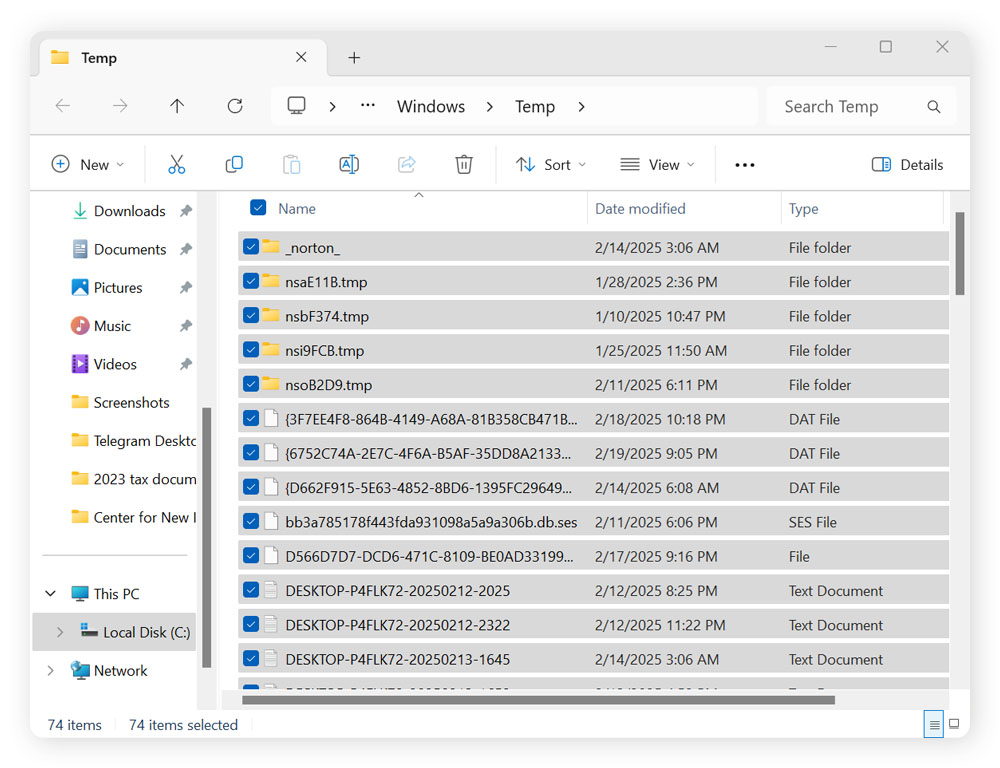
No olvides vaciar la papelera de reciclaje para eliminar de forma permanente los archivos eliminados. Recuerda que al borrar del PC los archivos temporales del sistema no se eliminan los archivos temporales creados por Chrome u otros navegadores, por lo que tendrás que eliminar los archivos temporales del navegador directamente desde esos programas.
La eliminación de la memoria caché del navegador en Mac y PC se gestiona dentro de la configuración del navegador; busca un botón que ponga Borrar caché. El botón suele estar cerca de uno que te permite eliminar las cookies del navegador.
Eliminar archivos temporales de Mac
Además de liberar gigabytes de espacio de almacenamiento, eliminar los datos almacenados en caché puede ayudarte a mejorar el rendimiento del Mac e incluso aumentar tu seguridad.
Así se borran los archivos temporales de la memoria caché del sistema en Mac:
-
Abre el Finder, haz clic en el menú Ir > Ir a la carpeta.
-
Escribe ~/Biblioteca/Caches/ > Ir para ver los archivos de la memoria caché.
-
Abre carpetas y arrastra los archivos que no necesites a la papelera.
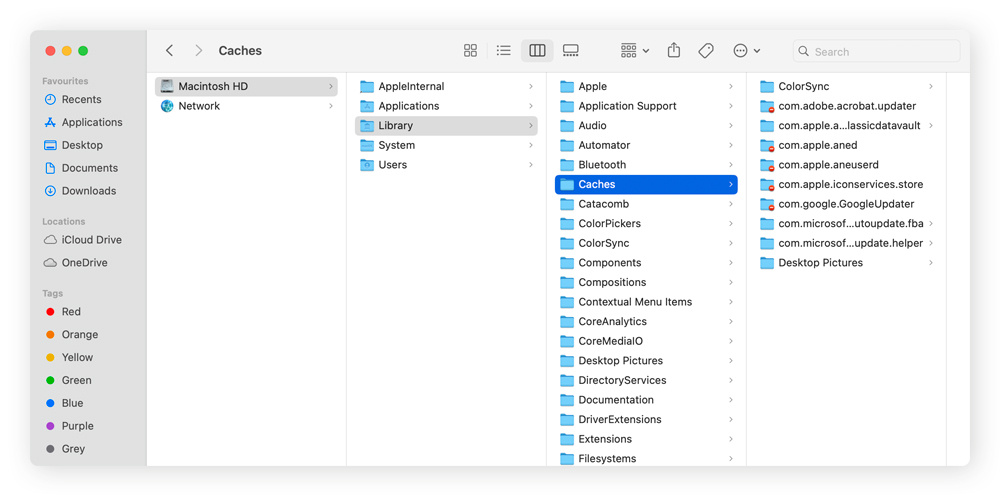
Eliminar archivos temporales con Avast Cleanup
El uso de uno de los software especializados en limpieza de PC mejor valorados, como Avast Cleanup, puede ayudarte a eliminar archivos temporales (también conocidos como elementos no deseados del sistema) de forma rápida y sencilla, y acelerar tu PC.
Cómo eliminar archivos temporales con Avast Cleanup:
-
Descarga e instala Avast Cleanup en tu dispositivo.
-
Abre el programa y haz clic en el botón Ver datos en el mosaico Limpiador de disco del panel principal.
-
Selecciona Archivos temporales de programas junto con otras categorías de datos que desees eliminar y haz clic en Limpiar.
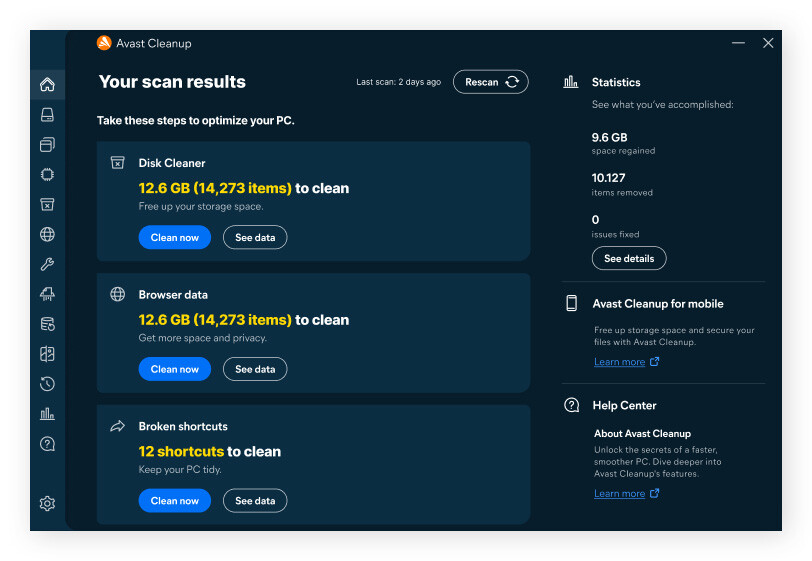
4. Eliminar archivos duplicados
Puedes buscar de forma manual archivos duplicados o utilizar un programa para analizarlos. Una app especializada te ayudará a evitar eliminar por error carpetas con nombres parecidos pero diferente contenido. El objetivo es liberar espacio en el disco, no borrar recuerdos preciados.
Avast Cleanup contiene una herramienta integrada para eliminar archivos temporales de los navegadores web y las carpetas duplicadas, independientemente de si utilizas un Mac o un PC. Puede que resulte complicado revisar todas las apps y carpetas por separado, por lo que puedes utilizar un programa de limpieza especializado para hacerlo.
Eliminar archivos duplicados de forma manual en un PC con Windows o en un Mac no es difícil, pero buscar duplicados en tantas carpetas y eliminarlos uno a uno puede ser una tarea pesada.
Windows
Cómo encontrar y eliminar archivos duplicados en un PC:
-
Abre Explorador de archivos y ve a la carpeta en la que deseas buscar.
-
Ve a Ver > Detalles para que se muestren los nombres, el tamaño y el tipo de los archivos.
-
Haz clic en la columna Nombre o Tamaño para ordenar los archivos y ver los duplicados.
-
Haz clic con el botón derecho en los archivos duplicados no deseados y haz clic en Eliminar.
Mac
Cómo encontrar y eliminar archivos duplicados en un Mac:
-
Abre el Finder y ve a la carpeta en la que deseas buscar.
-
Haz clic en Visualización > Mostrar opciones de visualización > Ordenar por y selecciona Nombre o Tamaño para encontrar archivos similares.
-
Compara de forma manual los archivos que parezcan duplicados > haz clic con el botón derecho en el archivo > Trasladar a la papelera.
5. Comprimir archivos grandes
Al comprimir archivos grandes (de 10 MB o más), como imágenes de alta resolución, vídeos, audios, documentos y paquetes de software en formatos como ZIP o RAR, se puede liberar espacio en el disco duro. De esta manera, también se pueden acelerar las tareas de realización de copias de seguridad, restauración e intercambio de archivos.
Dado que los archivos comprimidos deben descomprimirse para poder acceder a ellos, este método funciona mejor con los archivos que no utilices frecuentemente.
Uso de Compact OS en archivos de Windows
-
Haz clic con el botón derecho en el archivo o en la carpeta que desees comprimir.
-
Selecciona Enviar a > Carpeta comprimida (en zip).
-
Aparecerá un nuevo archivo zip en la misma ubicación.
-
Elimina el archivo o la carpeta original para ahorrar espacio.
Cuando quieras leer o modificar el archivo, haz clic con el botón derecho en la carpeta y selecciona Extraer o Extraer todo para descomprimirla.
Comprimir archivos grandes en Mac
-
Abre el Finder y pulsa control a la vez que haces haz clic en el archivo o en la carpeta que desees comprimir.
-
Haz clic en Comprimir [nombre del archivo] y aparecerá un nuevo archivo zip con la extensión .zip.
-
Elimina el archivo o la carpeta original para liberar espacio.
Para descomprimir el archivo y acceder a él, solo tienes que hacer doble clic en la carpeta.
6. Desinstalar aplicaciones
Es posible que haya programas que no se utilicen o que no sean útiles, como bloatware, y que ocupen espacio en tu equipo. Al desinstalar apps que no se utilizan, o se utilizan poco, y que son de gran tamaño, como juegos, softwares de edición o programas antiguos, se puede liberar espacio; sin embargo, deberías evitar eliminar aplicaciones esenciales del sistema.
Al eliminar una app, es posible que queden archivos residuales en el dispositivo, por lo que tendrás que eliminar de forma manual esos archivos temporales desde el Explorador de archivos (Windows) o el Finder (Mac) para eliminarlos por completo.
Windows
Así es cómo se desinstalan las aplicaciones innecesarias de un PC con Windows:
-
Abre Agregar o quitar programas escribiéndolo en la barra de tareas.
-
Desplázate por la lista de apps. Busca los nombres de programas que no reconozcas para comprobar que sea seguro eliminarlos. Es probable que todo lo que tenga Microsoft o Windows en el nombre sea importante y no debas tocarlo.
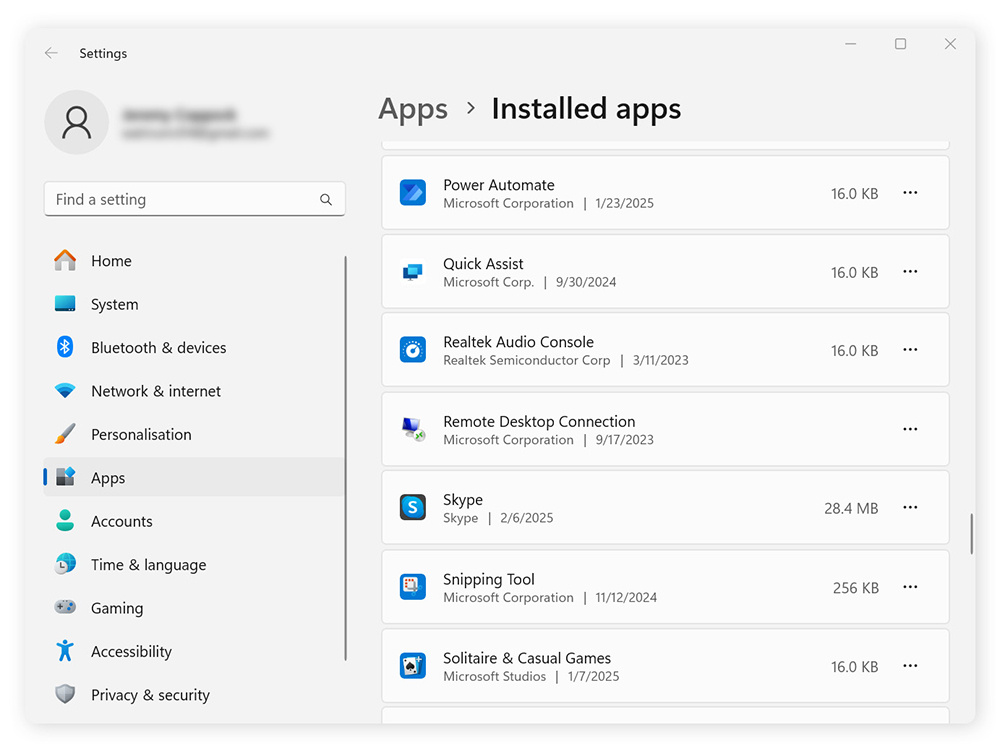
-
Haz clic en los tres puntos horizontales que aparecen junto a la app no deseada y haz clic en Desinstalar.
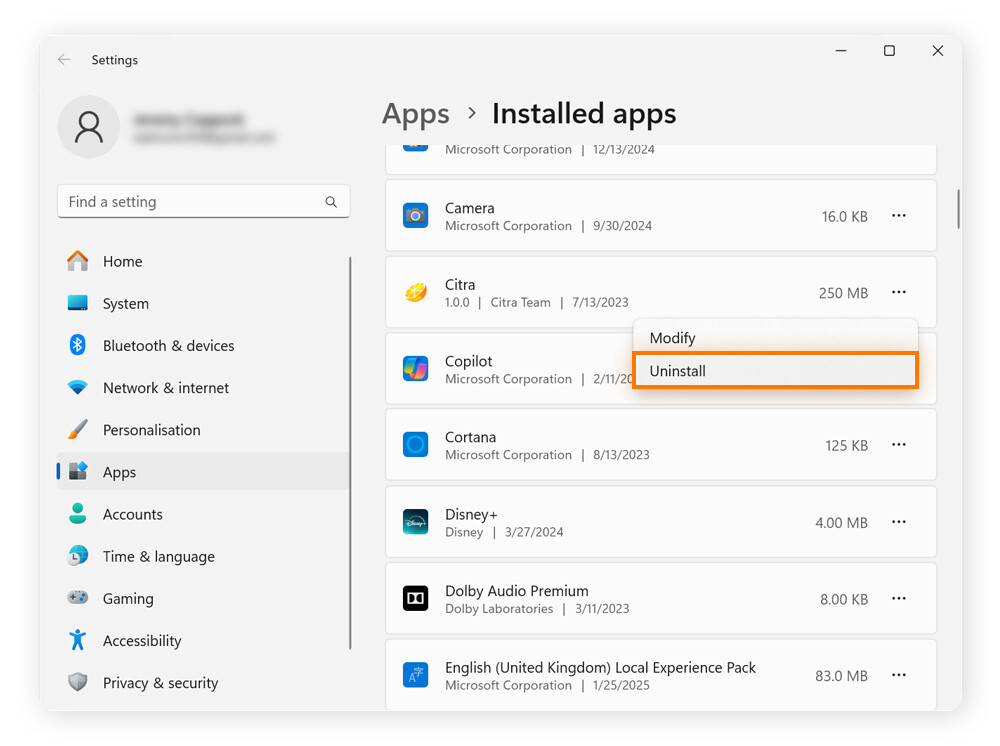
Mac
Hay muchas maneras de eliminar una app no deseada en un Mac, pero lo más sencillo es hacerlo mediante Launchpad, una función que permite gestionar apps y acceder a ellas.
Así es cómo se eliminan apps en Mac mediante el uso de Launchpad:
-
Abre Launchpad desde el Dock o la carpeta Aplicaciones.
-
Mantén pulsado el icono de la app que desees eliminar hasta que empiece a moverse.
-
Haz clic en la X que aparece junto a la app para eliminarla.
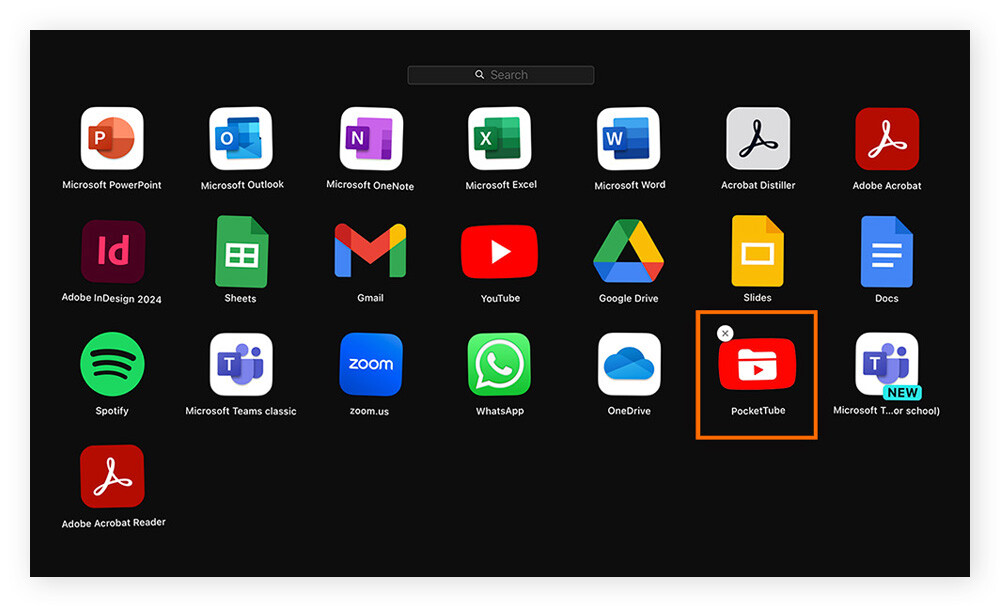
También puedes deshacerte de programas innecesarios en un Mac trasladándolos directamente a la papelera o desde Terminal (interfaz de línea de comandos de Mac). Como alternativa, desinstala aplicaciones fácilmente en Mac con una herramienta de eliminación de bloatware.
7. Configurar Restaurar sistema
Restaurar sistema permite que Windows restaure archivos importantes que podrían haberse perdido en una actualización reciente. Restaurar sistema reserva una determinada cantidad de espacio en el disco duro para que puedas llevar a cabo tu trabajo.
La configuración predeterminada suele ser la óptima para el PC y solo debes cambiarla si no hay nada más que te haya funcionado. Depende de ti decidir qué es más importante: un mecanismo de seguridad que podría servirte algún día o un mayor espacio en disco.
A continuación, se explica cómo usar Restaurar sistema para reservar espacio en el disco duro:
-
Escribe Protección del sistema o Crear un punto de restauración en la barra de tareas.
-
Resalta la unidad de Windows principal y haz clic en Configurar.
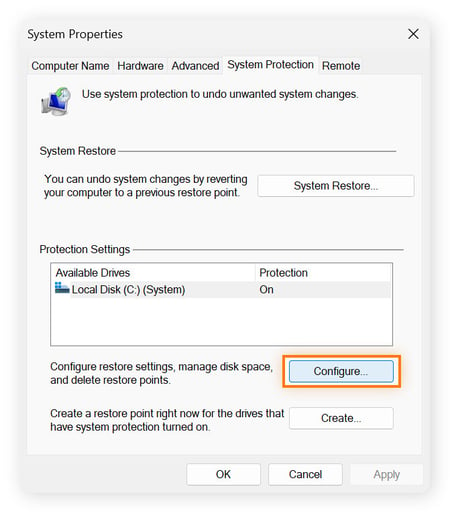
-
Ajusta el control deslizante para establecer el límite de uso máximo.
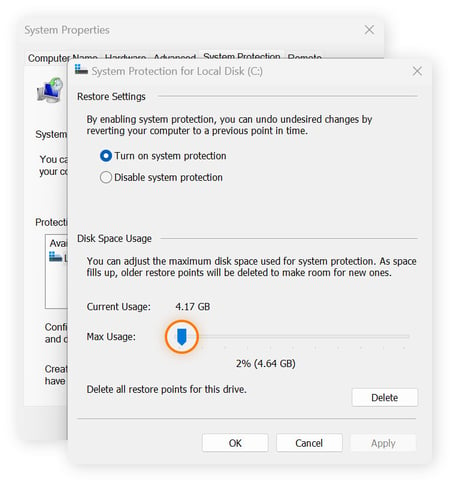
8. Transferir archivos a un almacenamiento en la nube
La transferencia de archivos a un almacenamiento en la nube es una manera excelente de liberar espacio en el disco local en tu PC con Windows o Mac. El almacenamiento en la nube también puede proteger tus datos contra los ataques de ransomware o los fallos de hardware, y ayudar a optimizar el rendimiento de tu equipo. Entre las opciones más populares se encuentran OneDrive, iCloud, Google Drive y Dropbox.
Trasladar archivos a Microsoft OneDrive
OneDrive es el servicio de almacenamiento en la nube de Microsoft. Ofrece 5 GB de forma gratuita a todos los usuarios y suele estar preinstalado en los PC con Windows. Puedes conseguir más espacio con una suscripción de Microsoft 365.
Así es cómo se transfieren archivos a OneDrive:
-
Abre e inicia sesión en la app OneDrive con los datos de tu cuenta de Microsoft.
-
Comprueba el espacio de almacenamiento disponible haciendo clic con el botón derecho en el icono de OneDrive y seleccionando Configuración > Cuenta.
-
Abre Explorador de archivos y arrastra y suelta los archivos desde el disco duro hasta OneDrive. Los archivos se cargarán automáticamente en la nube.
Asegúrate de estar conectado a internet para que la sincronización se lleve a cabo correctamente. Una vez que se haya completado la sincronización, podrás acceder a los archivos en la app OneDrive o en OneDrive en línea.
Trasladar archivos a iCloud
Incluso después de eliminar los archivos no deseados, temporales y duplicados, puedes liberar más espacio en el disco si cargas los archivos importantes en iCloud. De esta manera, podrás almacenar documentos, fotos y vídeos y acceder a ellos sin sobrecargar el disco duro de tu Mac. Sin embargo, es posible que sea necesario liberar más espacio primero eliminando fotos antiguas de iCloud.
Así es cómo se trasladan los archivos locales a iCloud:
-
Ve a Preferencias del Sistema > ID de Apple > iCloud e inicia sesión con tu ID de Apple.
-
Abre el Finder y localiza los archivos o carpetas que quieres trasladar.
-
Arrastra y suelta los archivos o carpetas desde su ubicación actual hasta iCloud Drive en la barra lateral del Finder.
Asegúrate de que tu Mac esté conectado a internet durante el proceso, de manera que los archivos se carguen correctamente. Un icono de una nube indicará el progreso y, una vez que se hayan cargado los archivos, se podrá acceder a ellos en todos los dispositivos vinculados a tu ID de Apple.
9. Guardar archivos en un disco duro externo
Al trasladar archivos a un disco duro externo podrás realizar una copia de seguridad de los archivos importantes y organizarlos en carpetas vacías para poder gestionarlos de una forma más sencilla. Además, de esta manera se proporciona una solución portátil para optimizar el almacenamiento y proteger los datos de manera eficaz.
Antes de trasladar los archivos, asegúrate de que la unidad seleccionada sea compatible y tenga el formato adecuado, cuente con suficiente espacio y esté conectada de forma segura a tu dispositivo. Expulsa siempre el disco duro de forma segura en lugar de limitarte a desconectar el cable. De esta manera, podrás evitar la pérdida de datos o la corrupción de los archivos.
Trasladar archivos de Windows a una unidad externa
Así es cómo se trasladan archivos desde un PC a una unidad externa:
-
Conecta la unidad externa en el PC mediante un cable USB u otro cable compatible.
-
Ve a Explorador de archivos > Este equipo, haz clic con el botón derecho en la unidad externa y haz clic en Propiedades.
-
Abre otra ventana del Explorador de archivos, haz clic con el botón derecho en los archivos o las carpetas que quieras transferir y haz clic en Cortar.
-
Haz clic con el botón derecho en la unidad externa en Explorador de archivos y haz clic en Pegar.
-
Una vez completada la trasferencia, haz clic en el icono Extraer hardware de forma segura en la barra de tareas de Windows para desconectar la unidad externa del PC de forma segura.
Trasladar archivos de Mac a una unidad externa
Antes de transferir los archivos, asegúrate de que la unidad externa tenga el formato APFS, HFS+ o exFAT para que sea compatible con el Mac. En caso de ser necesario, reformatea la unidad mediante la herramienta integrada Utilidad de Discos (Aplicaciones > Utilidades > Utilidad de Discos). Debes tener en cuenta que el reformateo hará que se borren todos los datos de la unidad.
-
Conecta la unidad externa en el Mac mediante un cable USB u otro cable compatible.
-
Abre el Finder > Ubicaciones y comprueba que aparezca la unidad externa.
-
Arrastra y suelta los archivos o carpetas que quieras transferir al icono de la unidad externa en la barra lateral del Finder.
-
Una vez que se haya completado la transferencia, expulsa la unidad externa de forma segura. Haz clic con el botón derecho en el icono de la unidad y haz clic en Expulsar.
10. Utilizar una herramienta de limpieza de disco de terceros
El uso de una herramienta de terceros, como Avast Cleanup, es una buena opción para liberar espacio en el disco mediante la identificación y eliminación automática de archivos no deseados, duplicados y datos temporales con tan solo unos clics, gracias a técnicas de análisis profundo y de optimización que van más allá de las funciones integradas.
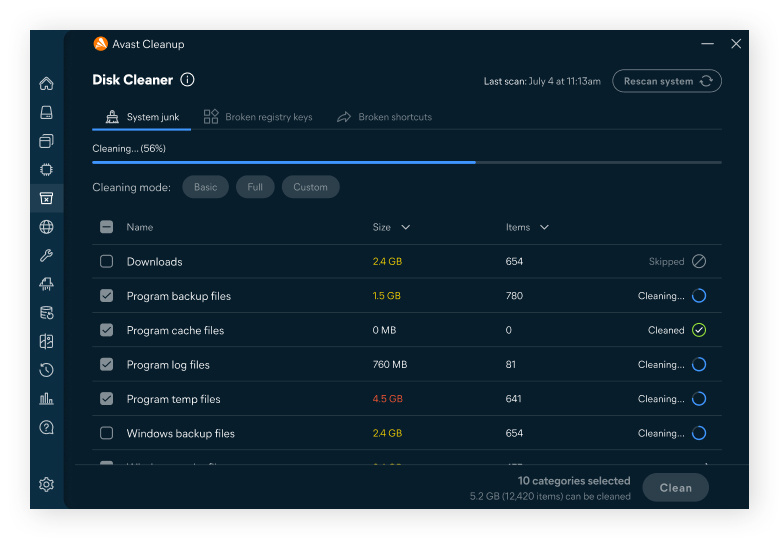
Además de ahorrarte tiempo y esfuerzo, Avast Cleanup optimiza el rendimiento del sistema, mejorando la velocidad de inicio a un 79 %, y ayuda a garantizar un mantenimiento del disco constante a fin de que el equipo funcione más rápido y sin problemas.
11. Desactivar el modo de hibernación para liberar espacio
El modo de hibernación permite que tu equipo con Windows guarde la sesión actual (archivos abiertos, apps y datos) en un archivo llamado hiberfil.sys en la unidad principal (C: en Windows). Esto permite apagar el equipo por completo y retomar el trabajo exactamente donde lo dejaste.
Sin embargo, el archivo hiberfil.sys puede ocupar bastante espacio de almacenamiento, especialmente en sistemas con grandes cantidades de RAM. Al desactivar el modo de hibernación, se elimina este archivo y se libera espacio en el disco, lo que puede resultar útil si el almacenamiento es limitado.
Así es cómo se desactiva el modo de hibernación en Windows:
-
Escribe Símbolo del sistema en la barra de tareas, haz clic con el botón derecho en Símbolo del sistema y selecciona Ejecutar como administrador.
-
En la ventana Símbolo del sistema, escribe powercfg -h off y pulsa la tecla Intro.
Tras ejecutar este comando, se desactivará el modo de hibernación, por lo que dejará de estar disponible como opción de ahorro de energía. Para volver a activar el modo de hibernación, abre Símbolo del sistema como administrador, escribe powercfg -h on y pulsa Intro. De esta manera, se volverá a crear el archivo hiberfil.sys y se restaurará el modo de hibernación como opción de ahorro de energía.
Los Mac no cuentan con el tradicional modo de hibernación de Windows. En su lugar, se utiliza el modo de reposo o reposo seguro, que guarda los datos de la sesión en un disco. Esta función forma parte de macOS y no se puede desactivar.
¿Qué es exactamente el espacio en disco?
El espacio en disco es la cantidad total de datos que puedes almacenar en un disco duro o una unidad. Tu sistema operativo y apps ocupan espacio en el disco, lo que también puede denominarse almacenamiento en disco o capacidad de almacenamiento. El almacenamiento en el disco suele medirse en gigabytes (GB), aunque los equipos modernos suelen utilizar terabytes (TB): 1 TB son 1000 GB, y se utilizan para mayores capacidades de almacenamiento.
¿Por qué mi disco está lleno?
Determinar de forma manual la ubicación exacta de lo que ocupa el 100 % del espacio en el disco puede ser difícil debido a los archivos ocultos del sistema, los grandes conjuntos de datos de aplicaciones, los archivos temporales y las ubicaciones de archivos superpuestos que no se ven tan fácilmente.
Entre los principales culpables de la saturación del espacio se encuentran los siguientes:
-
Archivos grandes: vídeos, juegos o imágenes en alta resolución.
-
Archivos del sistema: actualizaciones de Windows, archivos de hibernación y archivos de paginación.
-
Archivos temporales: caché, registros y el historial del navegador.
-
Aplicaciones instaladas: programas o juegos de gran tamaño.
-
Datos de usuario: documentos, descargas, música, fotos.
-
Archivos duplicados: copias de archivos accidentales.
-
Archivos de copias de seguridad: copias de seguridad de procesos antiguos del sistema o de apps.
-
Archivos adjuntos del correo electrónico: archivos enviados por correo electrónico, especialmente en programas como Outlook.
De forma alternativa, si tu disco duro tiene el 100 % del espacio ocupado, podría fallar y deberías considerar sustituirlo por una unidad de estado sólido (SSD). También puedes solucionar los errores provocados por el 100 % de uso del disco mediante el Administrador de tareas de Windows.
¿Por qué deberías liberar espacio en disco?
La liberación de espacio en el disco resulta fundamental para mantener el rendimiento del sistema, mejorar la eficacia y evitar problemas relacionados con el almacenamiento. Estos son los motivos principales por los que deberías limpiar el disco duro:
-
El PC no funciona bien. Una unidad que esté llena al 90 % no funcionará tan bien como una que esté llena al 85 %, así que asegúrate de limpiar de forma periódica tu PC para recuperar algo de espacio.
-
Se necesita espacio para los datos del sistema. Debes dejar al menos el 15 % de tu almacenamiento en disco vacío para permitir que haya suficiente espacio para los archivos temporales.
-
Se necesita espacio para los datos del navegador. Los navegadores web necesitan espacio para almacenar datos de los sitios web que se visitan con más frecuencia a fin de mejorar la experiencia de navegación.
-
Se necesita espacio para las actualizaciones del sistema. Las actualizaciones de Windows también necesitan una gran cantidad de espacio. Guarda espacio para las nuevas actualizaciones, que son fundamentales para mantener la seguridad del equipo.
-
Corres el riesgo de que se fragmente el disco. Si no tienes suficiente espacio de almacenamiento, el disco duro dividirá los archivos en pequeñas partes y los almacenará donde pueda, lo que puede requerir que se lleven a cabo medidas extremas, como la desfragmentación del disco duro para volver a unir las partes.
-
La memoria RAM necesita descargar datos. La RAM debe transferir datos al disco duro ocasionalmente para poder gestionar los procesos activos.
Liberar espacio adicional con Avast
¿Sabes qué elimina todo aquello innecesario sin riesgo para tus datos importantes o archivos del sistema? Un programa de limpieza de terceros de confianza. Estas apps han servido de ayuda para tantas personas durante décadas que resultaría raro encontrar a algún experto que no tenga alguna de ellas instalada.
Avast Cleanup lo hace todo: limpia el registro, elimina la caché del navegador, elimina el bloatware, desfragmenta el disco duro cuando es necesario y mucho más. Descárgate Avast Cleanup y deja de preocuparte por tener el disco duro lleno.
Libere automáticamente espacio en disco
Obtenga Avast Cleanup para Mac, líbrese de archivos basura y ponga orden en su galería de fotos. Disfrute de un equipo más limpio y rápido y con más espacio en disco.
Libere automáticamente espacio en disco
Obtenga Avast Cleanup para Mac, líbrese de archivos basura y ponga orden en su galería de fotos. Disfrute de un equipo más limpio y rápido y con más espacio en disco.
Este artículo contiene:
Más artículos sobre rendimiento

Cómo dividir pantallas en tu PC o portátil (Windows 10 y 11)

Tu teléfono no está registrado en ninguna red: qué significa y cómo solucionarlo

¿Por qué no se enciende mi iPhone? Seis soluciones sencillas que puede probar

Por qué se calienta su iPhone y cómo solucionarlo

¿Por qué mi ping es tan alto y cómo puedo reducirlo?

Por qué no funciona su teclado y cómo solucionarlo en 6 sencillos pasos

Hacer clic con el botón derecho en Mac con o sin ratón

Comprobar la pérdida de paquetes y la calidad de internet

Cómo solucionar los problemas más habituales de las impresoras

¿Por qué mi teléfono se reinicia constantemente y cómo puedo solucionarlo?

Cómo mostrar archivos ocultos en un Mac

¿Por qué no funciona internet y cómo solucionarlo?
Consiga más espacio en su dispositivo Android con Avast Cleanup
Avast Cleanup
Instalación gratuitaProteja gratis su iPhone frente a amenazas con Avast Mobile Security
Avast
Mobile Security
Consejos de rendimiento
Rendimiento
Anthony Freda
7-05-2021